Wix Formulaires : Créer un coupon
2 min
Remarque :
Cette fonctionnalité est disponible uniquement pour les nouveaux Wix Formulaires. En savoir plus sur les différences entre la nouvelle et l'ancienne versions de Wix Formulaires.
Les coupons sont un excellent moyen d'inciter les gens à acheter un article ou un service via votre formulaire. Vous pouvez proposer une réduction en pourcentage du prix total ou en montant monétaire fixe.
Vous pouvez également choisir si un coupon s'applique à tous vos formulaires ou à des formulaires spécifiques, tels que les articles ou les services saisonniers.
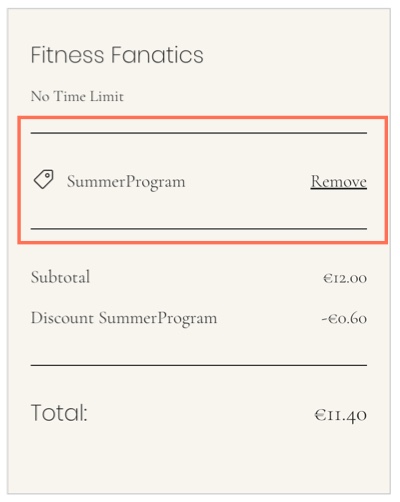
Avant de commencer :
Assurez-vous d'ajouter un formulaire de paiement à votre site.
Pour créer un coupon :
- Accédez aux coupons dans le tableau de bord de votre site.
- Cliquez sur Nouveau coupon.
- Sélectionnez le type de coupon que vous souhaitez offrir :
- Réduction en € : Proposez un montant fixe de réduction.
- % de réduction : Offrez un pourcentage de réduction.
- Saisissez le code du coupon dont les participants ont besoin pour utiliser le coupon.
- Saisissez le nom du coupon pour vos propres dossiers.
- Saisissez la réduction que vous souhaitez proposer.
- Sélectionnez le formulaire concerné dans le menu déroulant Appliquer à :
- Tous les formulaires : Les participants peuvent utiliser la réduction sur tous les formulaires.
- Formulaires spécifiques : La réduction est disponible sur les formulaires que vous choisissez. Sélectionnez le formulaire concerné dans la liste déroulante Formulaire.
- Sélectionnez les dates entre lesquelles le coupon est valide.
- (Facultatif) Cochez la ou les cases Limiter l'utilisation :
- Limiter le nombre total d'utilisations de ce coupon : Définissez le nombre de fois où le coupon peut être utilisé.
- Limiter à une utilisation par client : Le même participant ne peut pas utiliser le coupon plus d'une fois.
- Cliquez sur Créer un coupon.
Prochaine étape ?
Partagez de nouveaux coupons avec vos contacts pour les encourager à acheter vos articles ou services :
- Envoyez une campagne e-mail avec votre code de coupon.
- Envoyez des coupons directement aux clients depuis votre boîte de réception Wix.

